Kodėl sistemos gijos išimtis nėra tvarkoma klaida ir kaip ją ištaisyti

- 2308
- 254
- Raul Becker
Deja, kompiuterių, veikiančių įvairių versijų langų, vartotojai, daugelis jų turėjo bent kartą susidurti su problema mėlynos mirties ekrano pavidalu. Jis yra BSOD.
Mėlyno ekrano priežastys yra skirtingos. Nuo nekenksmingo, iki daugiau nei rimto, reikalaujančio trukdyti kompiuterio įrenginio techniniam komponentui.

Viena iš įprastų klaidų, kurias lydi mėlynas mirties ekranas. Atitinkamą užrašą lydi skaitmeninis -akulinis kodas 00x1000007e arba 0x000000007E.
Būtina suprasti, kodėl paprastai gali atsirasti tokia klaida, ir ką reikia padaryti norint ją pašalinti. Daugelis pateiktų patarimų gali būti visiškai realizuoti savarankiškai, nepritraukiant ekspertų į darbą ir neišleidžiant papildomų pinigų savo paslaugoms.
Pagrindinės priežastys
Bus logiška pradėti nuo „Stop“ kodo priežasčių sistemos sriegio išimties pavidalu, nenaudojama parašu nešiojamame kompiuteryje ar stacionariame kompiuterio ekrane. Panaši klaida pasirodo „Windows 10 OS“, tačiau taip pat randama ankstesnėse populiariosios operacinės sistemos versijose.
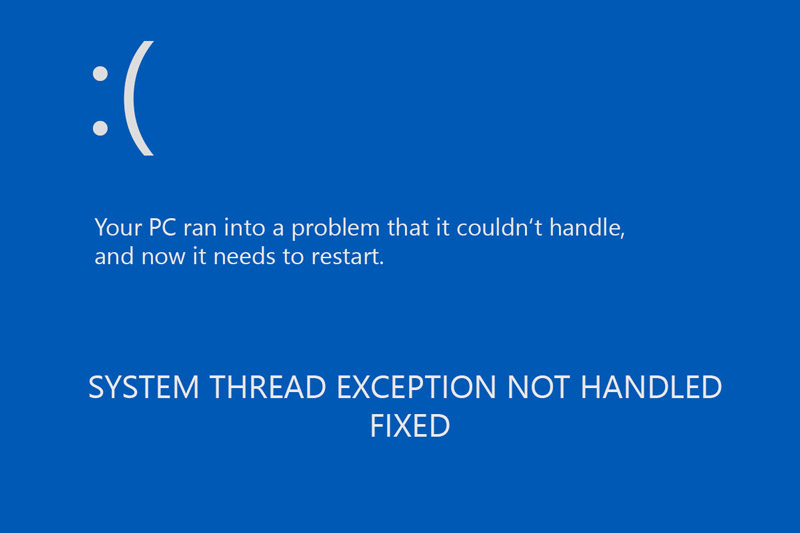
Išvaizdos yra daugybė priežasčių. Tiksliai nustatyti, kodėl būtent vartotojas savo kompiuterio monitoriuje susiduria su panašiu užrašu, kartais tik įmanoma, neįtraukdamas visus kitus galimus kaltininkus.
Turėdamas tokią klaidą, vartotojas gali susidurti dėl šių priežasčių:
- Buvo atsitiktinis kompiuterio ar nešiojamojo kompiuterio gedimas;
- Problema yra iš naujos sujungtos įrangos;
- Viskas priklauso nuo sisteminių klaidų, kurias turite ištaisyti;
- Pažeidžiami teisingi BIOS parametrai;
- netinkamo ar neteisingo aparatūros pagreičio pasekmės;
- RAM mazgo priežastis;
- to ar tos įrangos vairuotojo gedimai;
- kompiuterio įrenginio komponentų suskirstymas ir defektai ir kt.
Atsižvelgiant į tai, kad tai buvo nagrinėjamos klaidos atsiradimo priežastis, yra svarbių būdų, kaip jas išspręsti.
Kiekviena priežastis, taip pat rekomendacijos dėl jos panaikinimo, turėtų būti svarstoma atskirai.
Patarimas. Prieš pradedant bet kokį veiksmą, bus naudinga sukurti diegimo diską su „Windows“ OS, net jei sistema nenori paleisti saugiu režimu. Arba naudokite saugų režimą arba LiveCD.Dabar nuosekliai apie kiekvieną pateiktą priežastį, taip pat apie veiksmus, reikalingus jiems pašalinti.
Įvyko atsitiktinis nesėkmė
Gana dažnai su klaida „Sistemos gijos išimtis nėra tvarkoma“, vartotojai susiduria su situacija, kai įvyksta atsitiktinis sistemos gedimas. Tai nebūtina nustebinti, nes nėra tobulos operacinės sistemos. Ir periodiškai nesėkmės nėra atmetamos.
Jei tai yra viena reklama, tada neturėtų kilti specialios problemos, susijusios. Vienintelis dalykas, kurio gali prireikti iš vartotojo tokioje situacijoje, yra keletą minučių visiškai išjungti kompiuterio įrenginį iš tinklo ir iš naujo paleisti jį iš naujo.
Kai sistemos kodo išimtis, išimtis iš išimties, klaida vis dar yra „Blue Death Ecreen“ fone, turėsite imtis rimtesnių veiksmų. Bet taip buvo įmanoma neįtraukti atsitiktinės nesėkmės varianto. Yra problema, kuri turės pašalinti pašalinimo metodą. Geriau pradėti nuo labiausiai tikėtinų ir lengvai pašalinamų, palaipsniui pereinant prie sunkių ir rimtų galimų problemų.
Nauja įranga
Negalima atmesti, kad su klaida „Sistemos sriegio išimtis nėra tvarkoma“, vartotojas susidūrė tiksliai po to, kai buvo įsigyta ir įdiegta nauja įranga. Todėl šioje situacijoje turėsite patvirtinti ar paneigti šią teoriją.
Pirmiausia patikrinkite prijungtą įrangą, ar nėra jos našumo. Taip pat įsitikinkite.
Viena iš klaidų pašalinimo, tokių kaip „Sistemos gijos išimtis, nėra tvarkoma“, galimybių yra laikinas naujos įrangos atjungimas. Jei tai buvo keli įrenginiai vienu metu, geriau jį išjungti pakaitomis. Lygiagrečiai patikrinkite, ar normalus kompiuterio veikimas atkūrė.
Statistika dalykas yra užsispyręs. Ji parodo, kad su mėlynu ekranu ir užrašu „Sistemos gijos išimtis nėra tvarkoma“ mėlyname fone, „Logitech“ vartotojai ir internetinė kamera dažniau padarė „Logitech“ internetinę kamerą. Labiausiai tikėtina, kodėl pasirodo mėlynasis ekranas, nesuderinamos tvarkyklės.

Kompiuterių komponentai iš „Logitech“
Čia galite išbandyti 2 pagrindines parinktis:
- Pirkite naujus įrenginius. Jei yra tokia galimybė. Bet pirmiausia patikrinkite, ar klaidos priežastis su parašu „Sistemos sriegio išimtis nėra tvarkoma“, slypi šioje įrangoje. Norėdami tai padaryti, tiesiog prijunkite panašius įrenginius ir patikrinkite, kaip su jais elgiasi kompiuteris.
- Iš naujo įdiekite arba atnaujinkite programinę įrangą. Jei tvarkyklės buvo įdiegtos iš disko, geriau juos pašalinti, eikite į oficialią įrenginių kūrėjų svetainę ir iš ten įkelkite šviežią programinę įrangą. Tada paleiskite operacinę sistemą iš naujo.
Kuri iš šių variantų tinka vartotojui, išspręsti tik jį. Bet jūs tikrai neturėtumėte skubėti įsigyti naujos įrangos, nesitikėdami, kad klaidos priežastis yra ta priežastis.
Sisteminių klaidų buvimas
Įsivaizduokite sustabdymo kodą su užrašu „Sistemos gijos išimtis, kuri nėra tvarkoma“. Taip pat gali būti dėl kitos priežasties. Čia mes kalbame apie sistemines klaidas kompiuteryje.
Galite patikrinti kompiuterį ar nešiojamąjį kompiuterį, ar nėra sisteminių klaidų 2 būdais:
- per „Mano kompiuteris“;
- pagal komandinę eilutę.
Komandos eilutės atveju turite ją pradėti administratoriaus vardu ir užregistruoti komandą SFC /Scannow.
Alternatyvi galimybė būtų naudoti nuskaitymo galimybes per „Mano kompiuteris“. Norėdami tai padaryti, atlikite šias procedūras:
- Eikite į katalogą „Mano kompiuteris“;
- Į diską, kuriame įdiegta operacinė sistema, spustelėkite mygtuką Dešinysis;
- Pasirodžiusiame meniu spustelėkite skyrių „Savybės“;
- Toliau į subkategoriją „paslauga“;
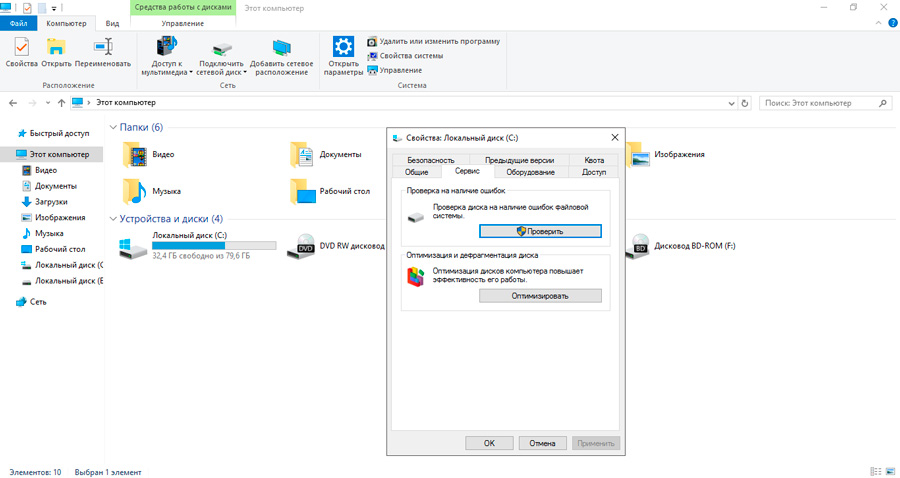
- Tada spustelėkite „Patikrinkite“;
- Įsitikinkite, kad abu varnelės yra įdėtos į naują langą nuskaitymui paleisti;
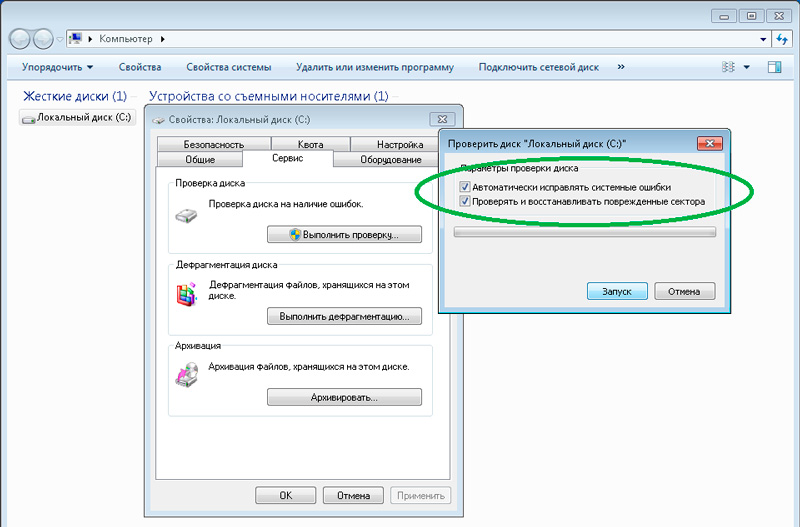
- Jie turėtų stovėti taškuose dėl automatinio klaidų taisymo, taip pat apie sistemos sektoriaus patikrinimą ir atkūrimą;
- Dabar spustelėkite mygtuką „Nuskaitymo paleidimas“.
Taip pat atsitinka, kad yra pranešimas apie neįmanoma patikrinti disko. Tokiu atveju spustelėkite „Patikrinkite tvarkaraštį“.
Po to kompiuteris eina į perkrovą. Sistema bus patikrinta, ar nėra klaidų per BIOS ir lygiagrečiai, kad būtų ištaisytos jas buvimo.
Pats čekis gali užtrukti nuo kelių minučių iki poros valandų. Tai tiesiogiai susiję su bandomojo disko charakteristikomis ir tūriu.
Svarbu pažymėti, kad abi sistemos klaidų pašalinimo parinktys veikia tik su įėjimu į operacinę sistemą. Todėl tais atvejais, kai OS neprasideda, turite naudoti diegimo vaizdą.
Iš naujo nustatyti BIOS
Be to, kai kuriais atvejais, kai „Stop“ kodas kartu su klaida „Sistemos gijos išimtis nėra tvarkoma“, padedami BIOS parametrai.
Tai yra viena iš tikėtinų mėlyno ekrano išvaizdos priežasčių. Be to, nebūtina pakeisti BIOS pakeitimų savo rankomis, kad įvyktų klaida. Kartais tai atsitinka automatiškai dėl nesėkmės.
Norėdami iš naujo nustatyti nustatymus, turėsite veikti pagal šias instrukcijas:
- Įveskite pačią BIOS;
- Raskite skyrių, kuris yra atsakingas už dabartinių nustatymų atstatymą, jis daugiausia vadinamas kaip optimizuotus numatytuosius nustatymus;
- Spustelėkite šį skyrių;
- Patvirtinkite savo ketinimą atstatyti paspausdami mygtuką „Taip“;
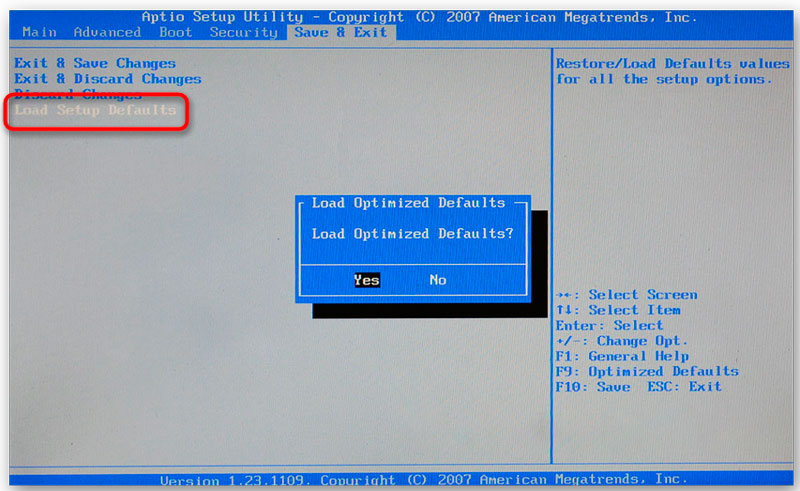
- Išsaugokite atliktus pakeitimus;
- Perkrauti kompiuterio įrenginį.
Jei priežastis buvo aprašyta, tada paleidus operacinę sistemą, viskas turėtų veikti gerai.
Jei šis žingsnis nieko nepadarė, tada kitas metodas turėtų būti išbandytas.
Aparatūros pagreitis
Kai tokia klaida įvyksta vienoje iš „Windows 10“ operacinės sistemos versijų, yra didelė tikimybė, kad priežastis yra aparatūros pagreitis. Jis įtrauktas, ir tai sukelia svarbias problemas.
Jei aparatūros pagreitis veikia kaip kaltininkas, tada mes tiesiog išjungiame ir viskas turėtų normalizuoti.
Populiariausios „Chrome“ naršyklės pavyzdyje išjungimo procesas yra toks:
- Atidarykite „Nustatymų“ skydą;
- Įdėkite meniu sąrašą beveik iki pat galo;
- Žemiau rasite elementą „Papildomas“;
- Čia rasite aparatūros pagreičio galimybę;
- Atjunkite;
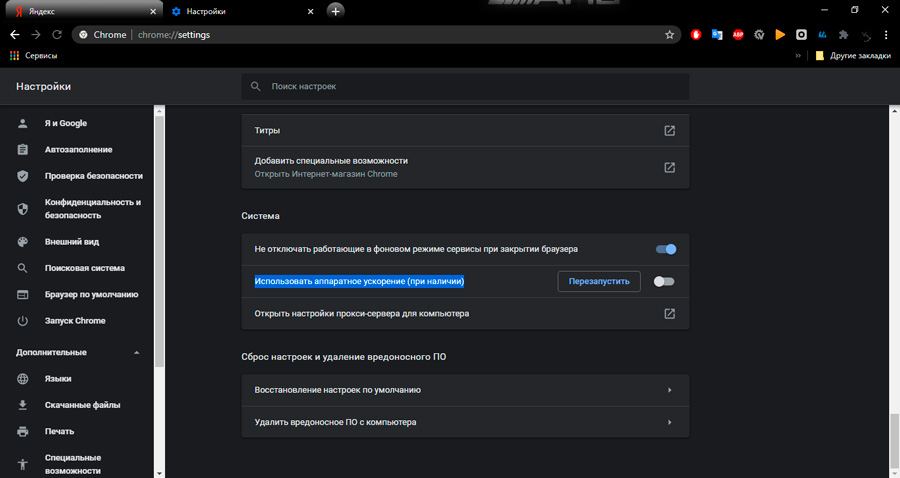
- Išsaugokite pakeitimus;
- Atkurti naršyklę.
Net naudojant kitą naršyklę, veiksmo principas bus identiškas. Nustatymuose būtina rasti atitinkamą parinktį ir ją išjungti.
Bet tai toli gražu nėra paskutinė priežastis, dėl kurios mėlynas ekranas gali pasirodyti su tinkamu užrašu.
RAM
Kai kuriose situacijose RAM arba nešiojamojo kompiuterio diagnozė su įdiegta „Windows“ operacine sistema padeda puikiai.
Operacijų problemos taip pat dažnai sukelia tokią klaidą. Net su sąlyga, kad kompiuteriui buvo nupirkta visiškai nauja aukštos kokybės OM iš patikimo gamintojo. Vis dėlto vartotojai nėra visiškai apsaugoti nuo nesuderinamumo klaidų ir problemų.
Esant tokiai situacijai, rekomenduojama laikytis šios veiksmų sekos:
- Pirmiausia pabandykite tiesiog ištraukti RAM modulius. Nuvalykite juos. Norėdami tai padaryti, galite naudoti skudurą. Gera valyti kontaktus naudojant įprastą mokyklos trintuką.
- Dabar grąžinkite savo jungtyse esančiuose moduliuose. Net po tokių manipuliacijų problema ne kartą liko.
- Jei tai nepadėjo, patikrinkite modulius, ar nėra suderinamumo tarpusavyje, taip pat su pagrindine plokštele. Lengviausia čia ištraukti vieną modulį ir valdyti kompiuterio darbą tuo pačiu metu.
- Išbandykite RAM naudodamiesi specialia nauda. Ryškus pavyzdys yra įrankis, vadinamas memtest86.
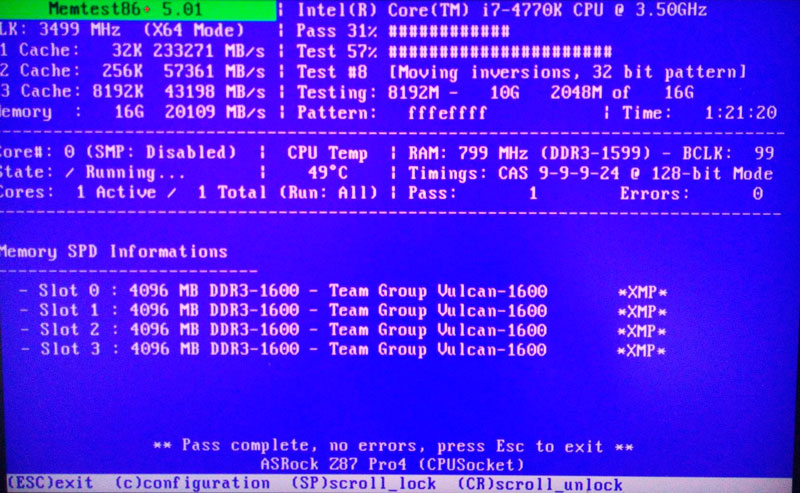
Jei RAM diagnozė parodė, kad yra klaidų, arba kyla nesuderinamumo problema, RAM lentos reikės pakeisti. Tai atsikratys erzinančio mėlyno ekrano.
Vairuotojų problemos
Jei RAM diagnozė nepateikė rezultato, tada tikriausiai, atnaujinus esamą probleminį vairuotoją, padės, jei tokių bus tokių. Tai yra dar viena iš įprastų svarstomos klaidos atsiradimo priežasčių.
Čekis atliekamas vienu iš dviejų būdų.
Pirmasis variantas yra lengviausias. Tai tinka tais atvejais, kai operacinę sistemą galima paleisti kaip įprasta arba naudojant saugų krovimo metodą.
Esant tokiai situacijai, turite atlikti šiuos dalykus:
- Atidarykite įrenginio tvarkyklę;
- Patikrinkite, ar yra raudonas ar geltonas ženklas priešais raudonos ar geltonos spalvos komponentus;
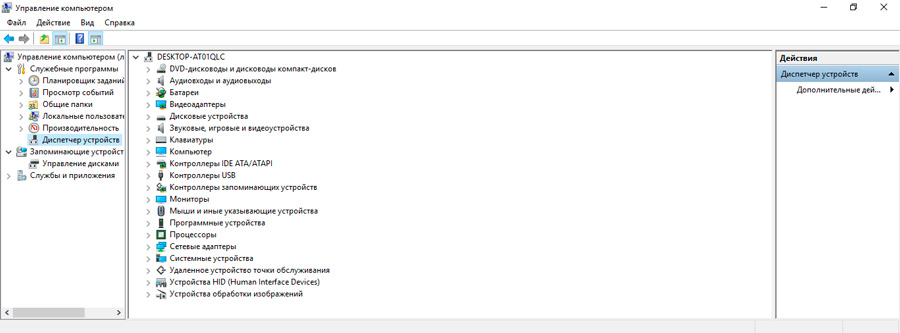
- Jei yra tokių piktogramų, reikia atnaujinti problemos komponento vairuotoją;
- Perkrauti kompiuterio įrenginį.
Galų gale, kartu su tvarkyklėmis galite patraukti kenksmingą programinę įrangą.
Taip pat lengva atlikti diagnostiką naudojant specialias programas. Pavyzdžiui, naudojant mėlyno ekrano vaizdą.
Antrasis metodas tinka situacijoms, kai įprastu ar saugiu režimu, norint jokiu būdu įkelti operacinę sistemą. Tokiu atveju reikės diegimo disko. Čia turite atlikti šiuos dalykus:
- Parašykite OS vaizdą į diską arba nuimamą diską;
- Paleisti BIOS;
- Pakeiskite įkėlimo įrenginių kontūrą taip, kad jis prasidėtų nuo „Flash Drive“ ar disko;
- Įkelkite vaizdą;
- Atidarykite skyrių „Sistemos atkūrimas“;
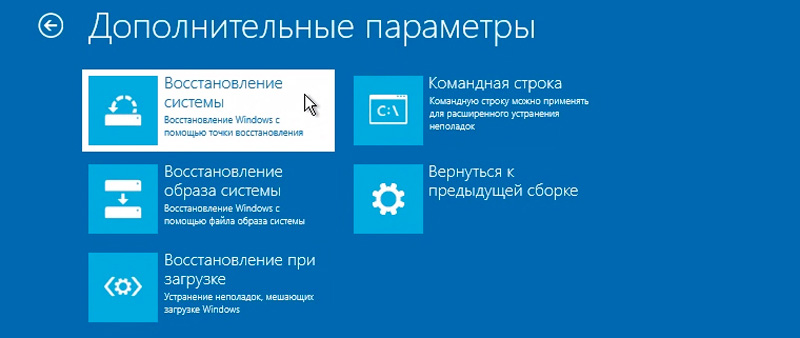
- Eikite į kategoriją „Gedimų taisymas“;
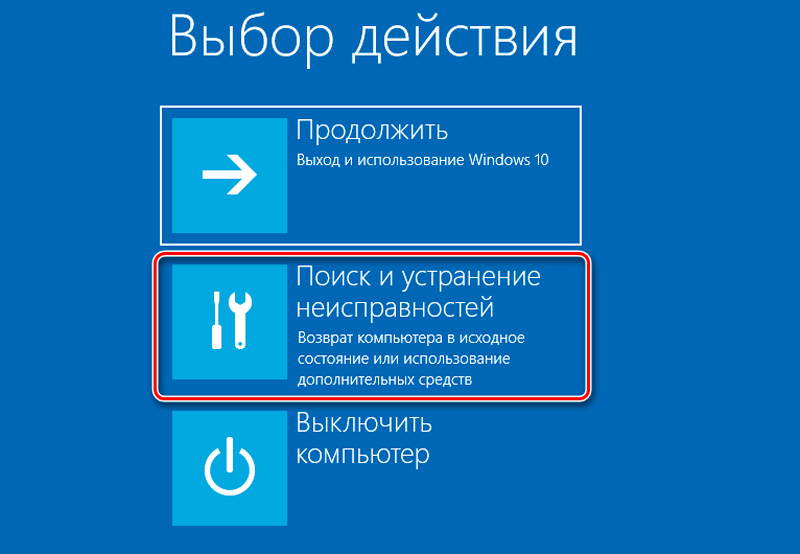
- Toliau iki „diagnostikos“;
- Spustelėkite elementą su papildomais parametrais;
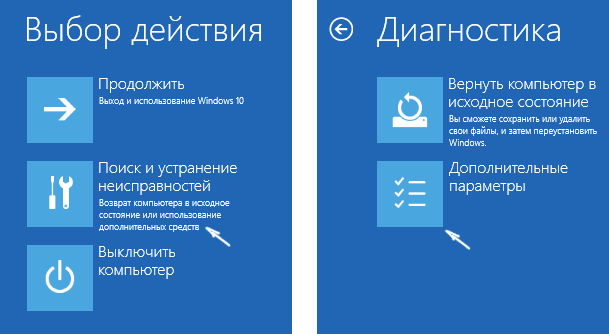
- Pasirinkite eilutės komandą;
- Užregistruokite kodą „BCDEdit /Set default bootMenupolacy palikimas“;
- paslysti į „Enter“ mygtuką;
- Uždarykite konsolę;
- Perkrauti įrangą;
- Įveskite sistemą per saugų režimą;
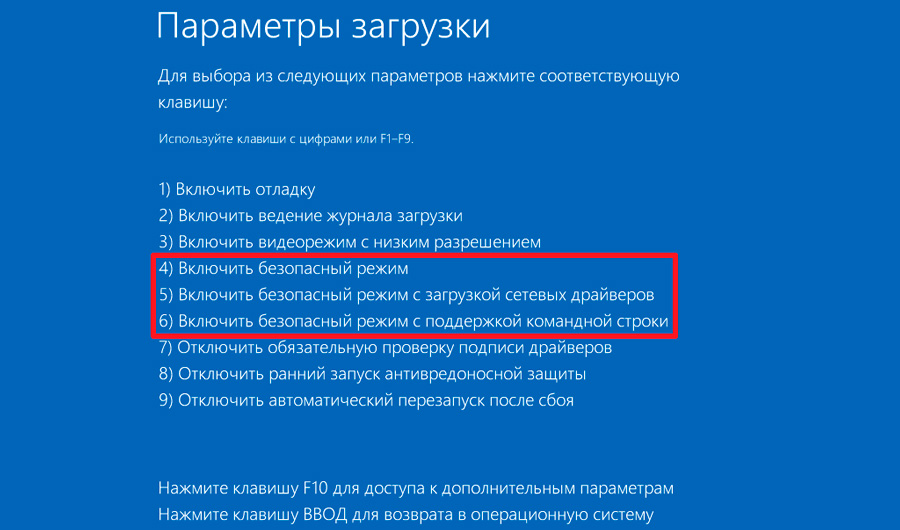
- Atidarykite įrenginio tvarkyklę;
- Spustelėkite dešinįjį mygtuką, kad gautumėte kompiuterio įrangą, su kuria kilo problemų;
- Spustelėkite mygtuką „Ištrinti“;
- Norėdami iš naujo paleisti kompiuterį.
Yra labai didelė tikimybė, kad atliktos manipuliacijos ilgainiui padės susidoroti su atsiradusiomis klaidomis.
Komponentų gedimai
Negalima atmesti, kad kai kurie kompiuterio komponentai sukėlė nagrinėjamą klaidą. Todėl mes diagnozavome galimą kompiuterio komponentų suskirstymą.
Tai jau yra aparatūros gedimų kategorija. Ši parinktis naudojasi, kai visi kiti metodai parodo jų neveiksmingumą. Ypač jei vartotojas iš naujo įdiegė operacinę sistemą arba perkėlė į kitą OS versiją.
Tarp dažniausiai kenčiančių komponentų verta pabrėžti:
- Pagrindinė plokštė. Čia padėtis yra gana paprasta. Ekspertai išskiria 3 gedimus. Kiekvienas iš jų gali būti diagnozuotas vizualiai. Mes kalbame apie patamsėjusių vietų išvaizdą ant lentos, apie kondensatorių pūtimą, taip pat apie fizinę elemento pažeidimą. Visa kita diagnozuojama tik naudojant specialius testuotojus ir įrangą.
- energijos vienetas. Jei maitinimo šaltinis neturi pakankamai energijos, tai išprovokuoja visų įdiegtos ir prijungtos įrangos gedimą. Bendras pajėgumų trūkumas yra patinęs kondensatorius.
- Vaizdo plokštė. Taip pat rekomenduojama patikrinti. Dėl perkaitimo dėl aukštos temperatūros poveikio vaizdo plokštė gali nepavykti, lustas nukrenta ant jos arba prarandamas vairuotojų darbas. Verta pabandyti išjungti vaizdo plokštę arba įdiegti kitą savo vietoje.
- HDD. Yra daugybė parinkčių, įskaitant perkaitimą, klaidas failų sistemoje, fizinius gedimus ir kt. Čia reikės sudėtingos diagnostikos.
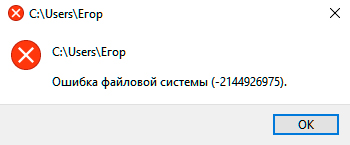
Susidūrę su šiuo ar tokio tipo gedimu, galite nuspręsti, ar bus įmanoma juos pašalinti savarankiškai, ar reikės privalomos kvalifikuoto specialisto pagalbos.
Alternatyvūs sprendimai
Yra ir kitų variantų. Jei nė vienas iš svarstomų rezultatų nepateikia teigiamų rezultatų ir klaida vis tiek pasirodo mėlyname ekrane, vienintelis sprendimas gali būti operacinės sistemos atnaujinimas į paskutinę efektyvią konfigūraciją.
Kai net tokia priemonė nepadeda, vartotojas turėtų iš naujo įdiegti operacinę sistemą. Kurią versiją naudoti, vartotojas jau nuspręs pats.
Daugelis vartotojų susiduria. Vienintelis klausimas yra tai, ar vartotojas galės susitvarkyti su ja, ar reikės pagalbos.
Ačiū visiems už jūsų dėmesį! Prenumeruokite, palikite komentarus, užduokite atitinkamus klausimus ir papasakokite savo draugams apie mūsų projektą!
- « Rekomendacijos dėl programinės įrangos ir „Upvel UR-315BN“ maršrutizatoriaus nustatymas
- Kas yra Velykos ir kas yra paslėpta skirtingose „Android OS“ versijose »

